3 Cách live stream màn hình máy tính chi tiết nhất 2021
Deprecated: trim(): Passing null to parameter #1 ($string) of type string is deprecated in /home/caocap/public_html/wp-content/plugins/fixed-toc/frontend/html/class-dom.php on line 98
By Võ Tuấn Hải – Lượt xem : 34073 Ngày đăng: / Ngày cập nhật:
Bạn muốn live stream màn hình máy tính trên Facebook nhưng không biết phải làm thế nào? Gợi ý ở đây là các bạn cài thêm phầm mềm hỗ trợ OBS Studio, sau đó quay màn hình máy tính và phát video trực tiếp lên Facebook thông qua phần mềm này.
 Chia sẻ thủ thuật phát video trực tiếp màn hình máy tính lên Facebook
Chia sẻ thủ thuật phát video trực tiếp màn hình máy tính lên Facebook
Nội Dung [Ẩn]
- 1. Live stream màn hình máy tính lên Facebook như thế nào ?
- 2. OBS là gì ?
- 3. Hướng dẫn tải và cài đặt obs studio
- 4. Hướng dẫn live stream màn hình OBS
- A. Trên fanpage
- B. Trên Facebook cá nhân
- C. Trên Group
- Kết luận
1. LIVE STREAM MÀN HÌNH MÁY TÍNH LÊN FACEBOOK NHƯ THẾ NÀO ?
Đối với các trường hợp như: livestream game, livestream sự kiện, livestream hướng dẫn, livestream khóa học trực tuyến . . . các bạn sẽ cần live stream màn hình máy tính đúng không?
Tuy nhiên, nếu sử dụng tính năng phát video trực tiếp trên Facebook, các bạn chỉ có thể livestream camera từ máy tính chứ không livestream được phần màn hình
Và nếu muốn livestream màn hình laptop, bạn cần cài thêm phầm mềm OBS studio. Nguyên tác sẽ là như thế này:
– Phần mềm sẽ ghi hình màn hình
– Và phát trực tiếp trên Facebook
Tóm lại, bạn bắt buộc phải cài OBS nếu muốn phát trực tiếp màn hình máy tính trên Facebook
2. OBS LÀ GÌ ?
OBS là viết tắt của phần mềm Open Broadcaster Software. Đây là phần mềm được phát triển với chức năng ghi hính và phát video trực tuyến đa nền tảng.
OBS xây dựng bởi Qt và được bởi dự án cùng tên là OBS. Hiện tại, OBS đã phát triển thành công nhiều phiên bản trên:
– Microsoft Windows
– MacOS
– Linux
Ngoài ra, OBS hiện cũng đang được tài trợ trên Open Collective.
3. HƯỚNG DẪN TẢI VÀ CÀI ĐẶT OBS STUDIO
A. Link tải: friend.com.vn/download
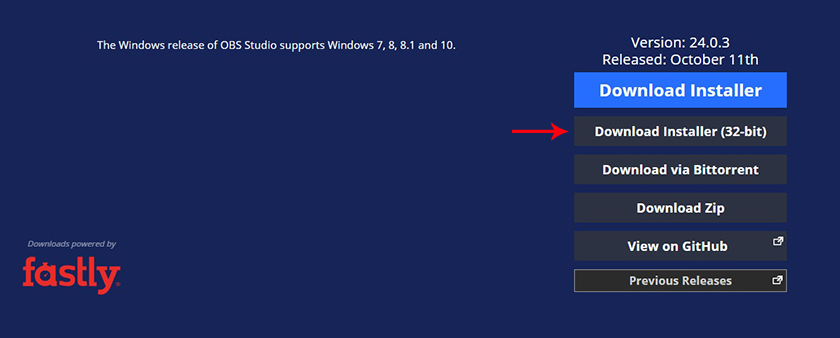 Các bạn có thể chọn tải phiên bản phù hợp cho máy tính của mình
Các bạn có thể chọn tải phiên bản phù hợp cho máy tính của mình
B. Cài đặt
Ghi chú: Bạn đang sài phiên bản win nào thì tải phiên bản đó
+ Bước 1: Nhấp chuột phải, chọn Run
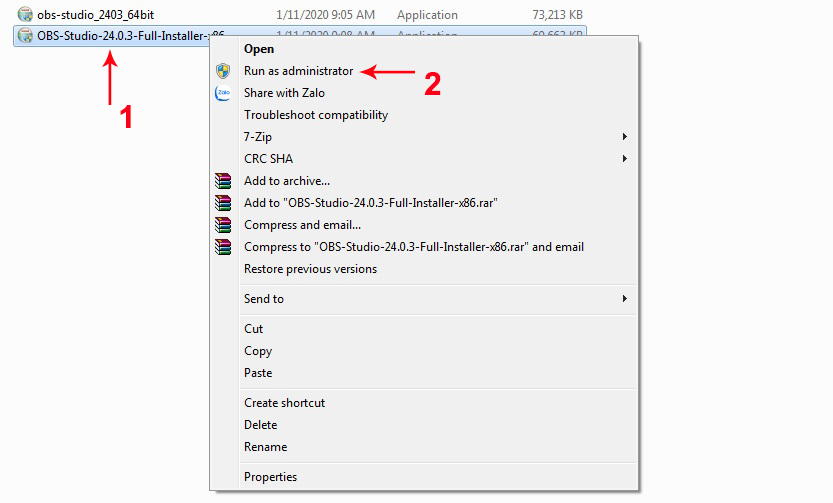 Chạy chương trình với quyền amin trên máy tính nhé các bạn
Chạy chương trình với quyền amin trên máy tính nhé các bạn
+ Bước 2: Chọn Yes
+ Bước 3: Chọn Next
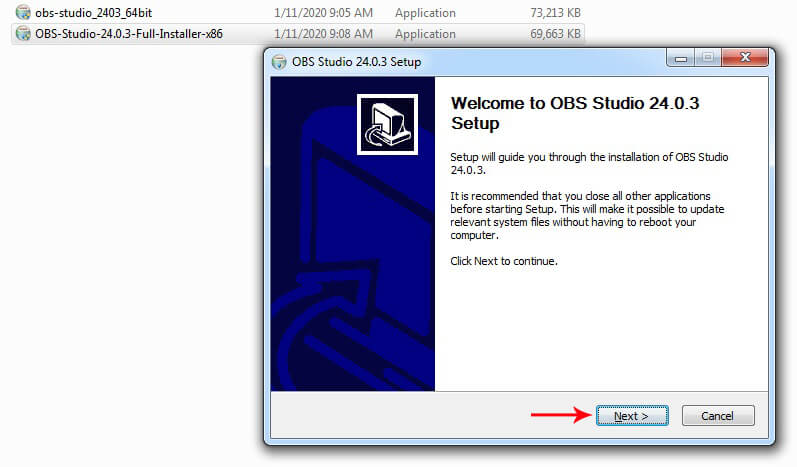 Chào mừng bạn đến phiên bản phần mềm OBS 24.0.3
Chào mừng bạn đến phiên bản phần mềm OBS 24.0.3
+ Bước 4: Chọn I Agree
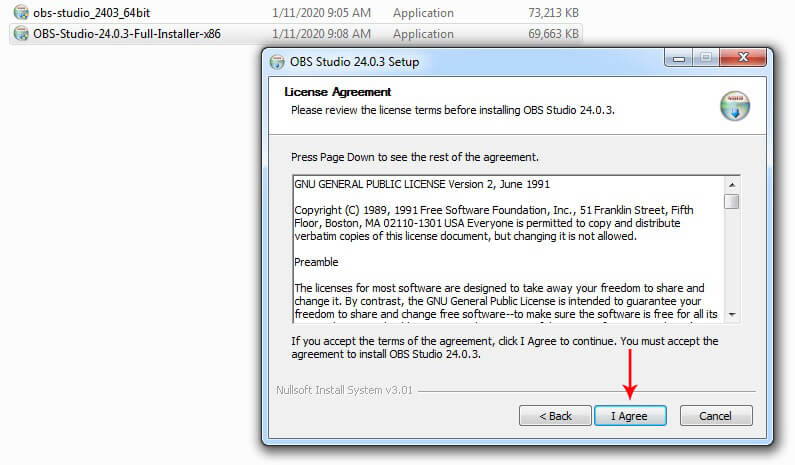 Chấp nhận các điều khoản khi sử dụng OBS nhé các bạn
Chấp nhận các điều khoản khi sử dụng OBS nhé các bạn
+ Bước 5: Chọn Next
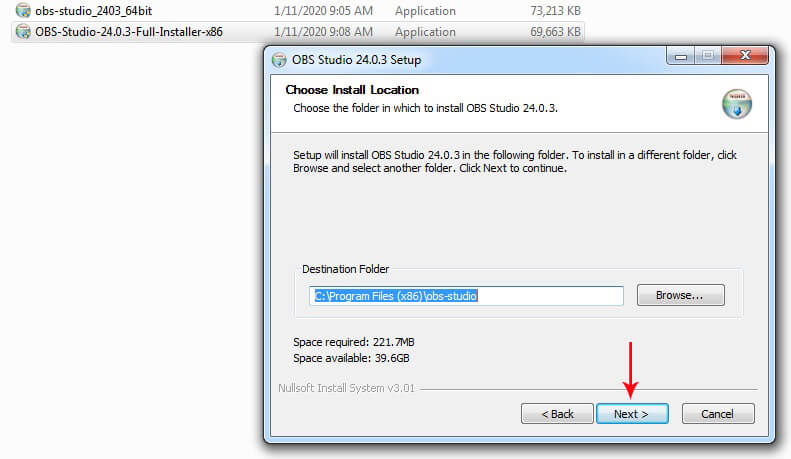 Thay đổi ổ lưu trữ file cài đặt phần mềm trên máy tính
Thay đổi ổ lưu trữ file cài đặt phần mềm trên máy tính
+ Bước 6: Chọn Intall
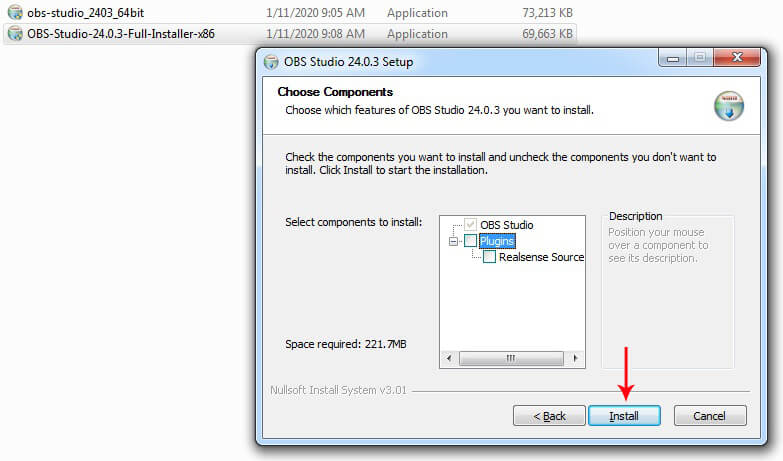 Xác nhận cài đặt phần mềm OBS trên máy tính
Xác nhận cài đặt phần mềm OBS trên máy tính
+ Bước 7: Đợi cài xong. Bạn chọn Finish
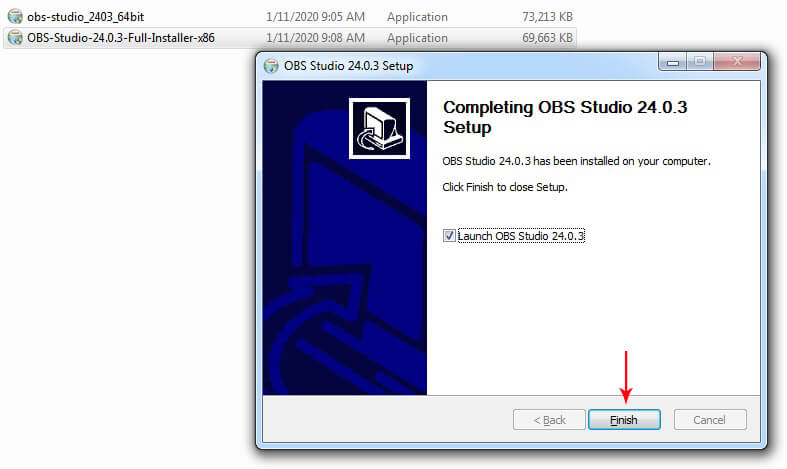 Như vậy là xong phần tải và cài đặt obs studio nhé . . .
Như vậy là xong phần tải và cài đặt obs studio nhé . . .
4. HƯỚNG DẪN LIVE STREAM MÀN HÌNH IOS
A. Trên fanpage
+ Bước 1: Truy cập phần mềm
+ Bước 2: Chọn vào biểu tượng dấu +, chọn Display Capture
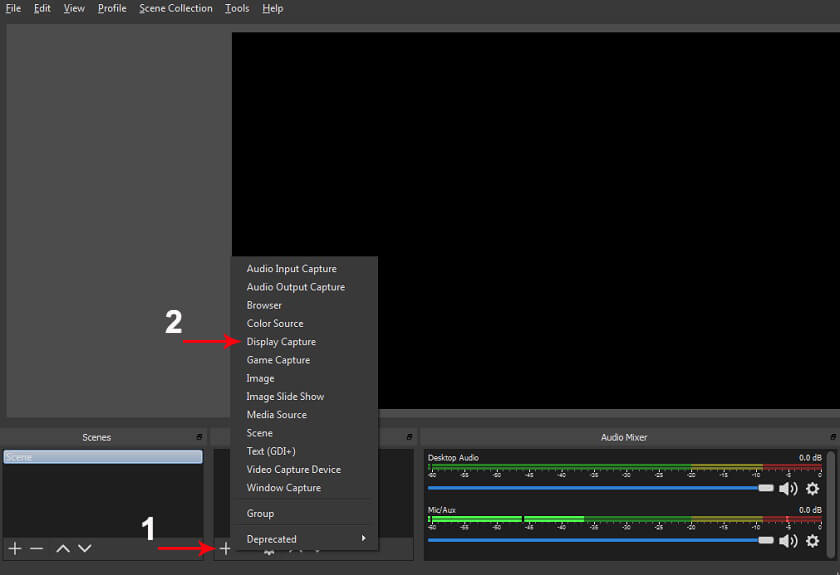 Display Capture có nghĩa là ghi hình toàn màn hình nhé
Display Capture có nghĩa là ghi hình toàn màn hình nhé
+ Bước 3: Đặt tên & chọn Ok
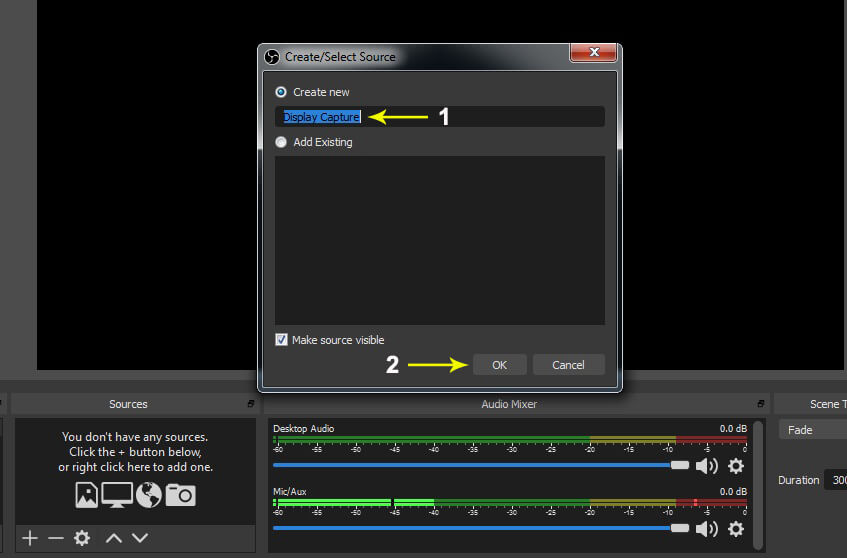 Các bạn có thể đặt tên cho dự án mới hoặc để mặc định
Các bạn có thể đặt tên cho dự án mới hoặc để mặc định
+ Bước 4: Chọn Ok (phần mềm đã lấy toàn bộ màn hình máy tính của bạn)
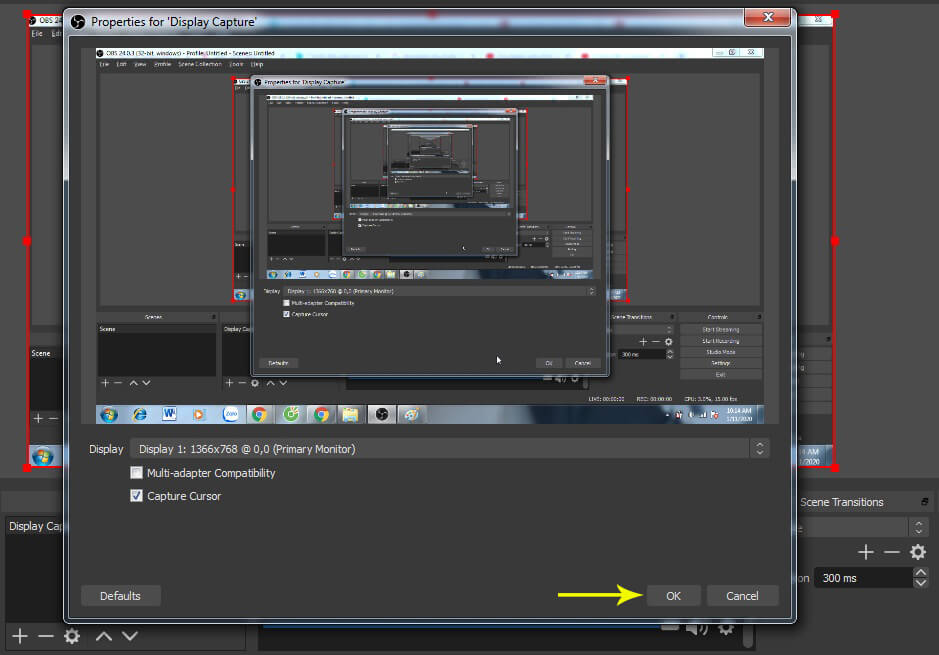 Phần mềm OBS đã quay được màn hình máy tính trực tiếp
Phần mềm OBS đã quay được màn hình máy tính trực tiếp
+ Bước 5: Truy cập fanpage. Chọn vào phần Công cụ đăng
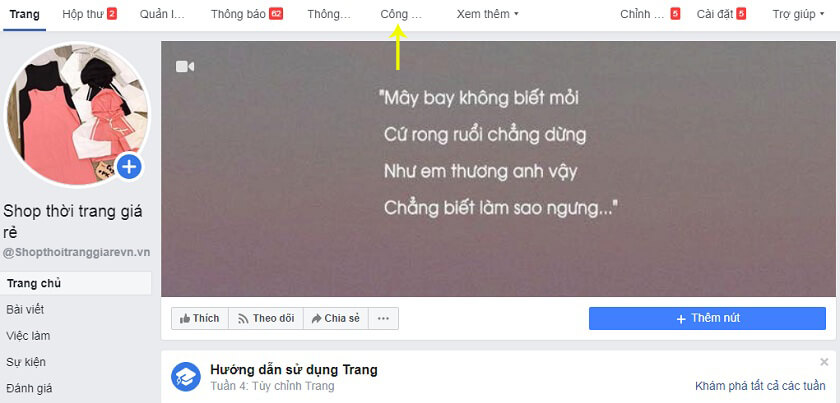 Phần Công cụ đăng hiển thị ở thanh menu fanpage nhé
Phần Công cụ đăng hiển thị ở thanh menu fanpage nhé
+ Bước 6: Chọn Thư viện video & chọn Trực tiếp
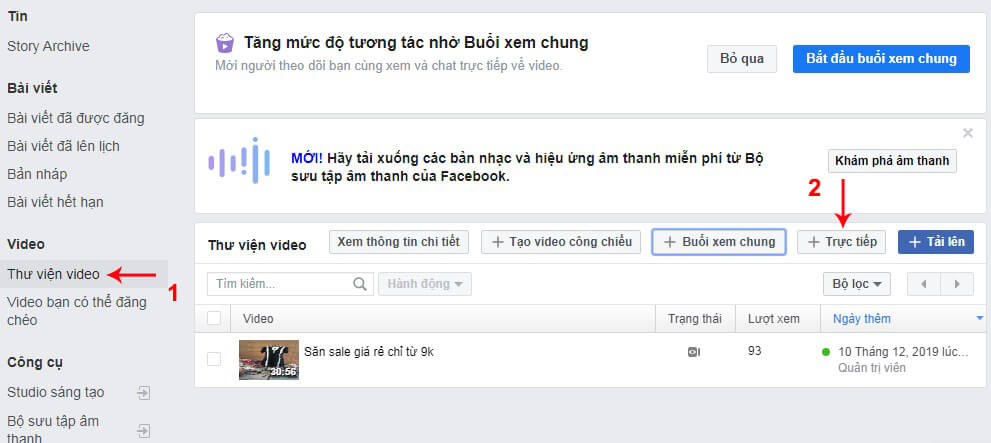 Sử dụng chức năng phát video trực tiếp từ công cụ đăng
Sử dụng chức năng phát video trực tiếp từ công cụ đăng
+ Bước 7: Chọn Sao chép Url máy chủ và Khóa luồng
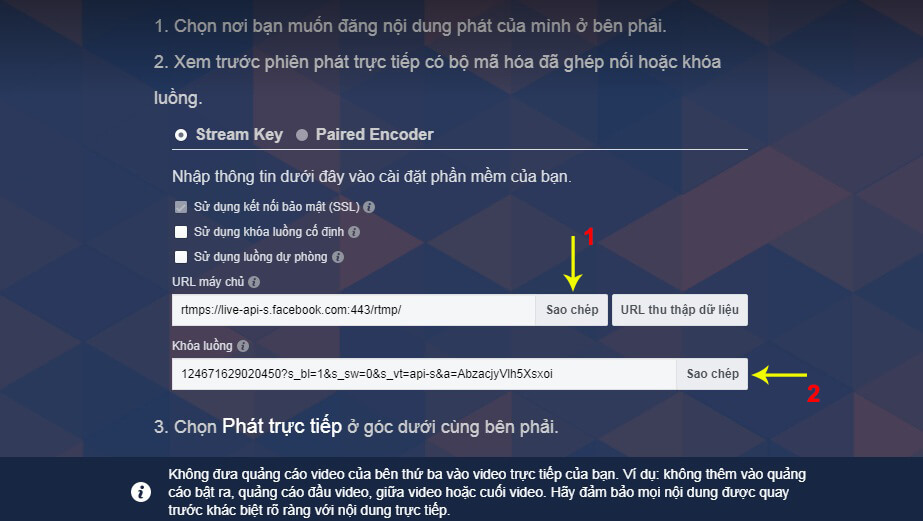 Đây là 2 dữ liệu giúp kết nối Facebook và phần mềm livestream màn hình OBS nhé
Đây là 2 dữ liệu giúp kết nối Facebook và phần mềm livestream màn hình OBS nhé
+ Bước 8: Quay lại OBS, chọn Setting
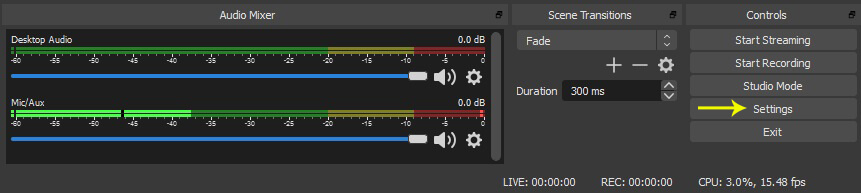 Vào phần setting để tiến hành kết nối fanpage với OBS nhé
Vào phần setting để tiến hành kết nối fanpage với OBS nhé
+ Bước 9: Chọn Stream
+ Bước 10: Nhập thông tin
– Service: chọn Custom
– Server: Nhập url máy chủ sao chép khi nảy
– Stream key: Nhập Khóa luồng sao chép khi nảy
+ Bước 11: Chọn OK
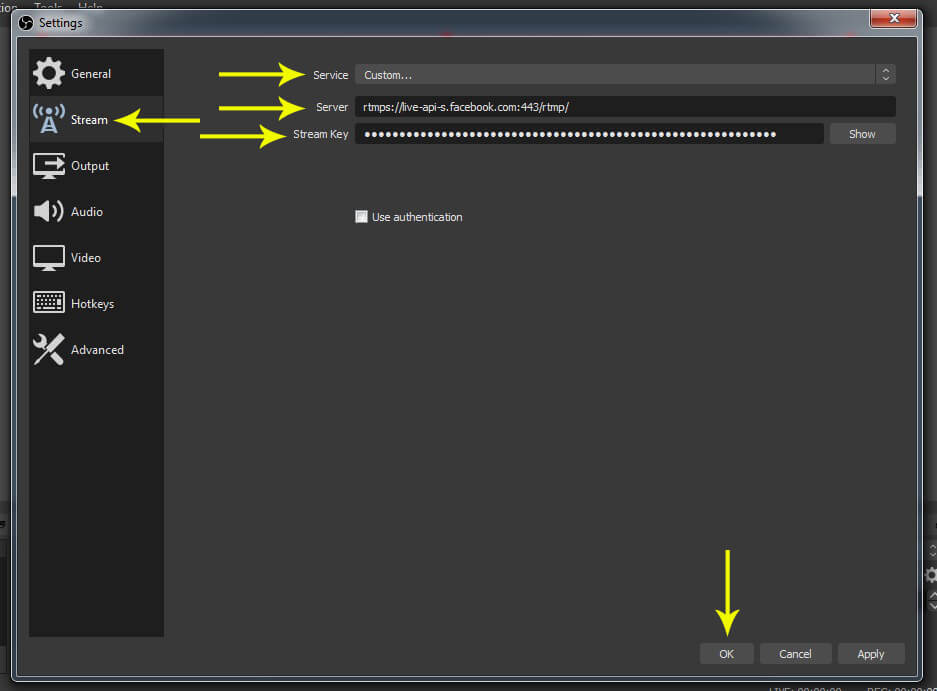 Bạn điền url máy chủ và khóa luồng vào đây nhé
Bạn điền url máy chủ và khóa luồng vào đây nhé
+ Bước 12: Quay lại Faebook, nhập thông tin livestream
Ví dụ như: Tiêu đề, thẻ, nội dung . . .
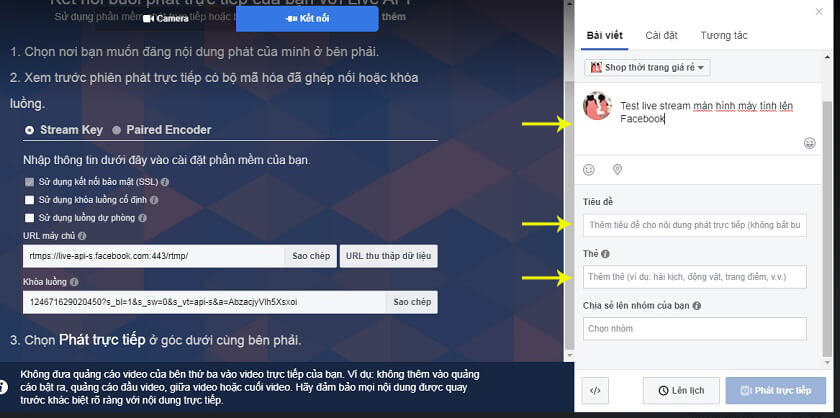 Thêm nội dung cho livestream nếu các bạn muốn
Thêm nội dung cho livestream nếu các bạn muốn
+ Bước 13: Quay lại OBS, chọn Start Stream
 Bật live stream màn hình máy tính từ OBS lên nhé
Bật live stream màn hình máy tính từ OBS lên nhé
+ Bước 14: Quay lại Facebook,đợi 1 tí Facebook sẽ bắt được màn hình
+ Bước 15: Chọn Phát trực tiếp
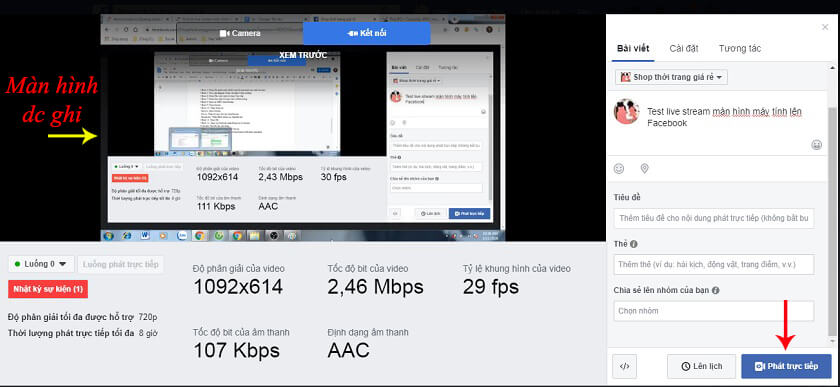
Như vậy là xong nhé . . .
+ Bước 16: Chọn Stop stream để ngừng live stream màn hình máy tính lên Facebook
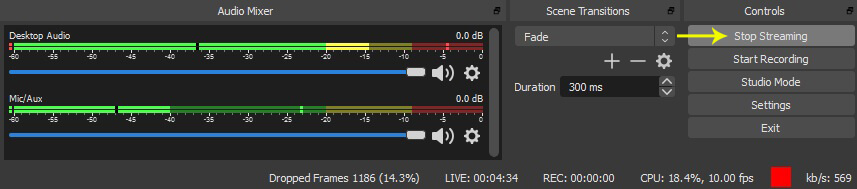 Muốn ngưng live màn hình, hay chuyển live từ fanpage sang profile, group, các bạn cần Stop Stream trước
Muốn ngưng live màn hình, hay chuyển live từ fanpage sang profile, group, các bạn cần Stop Stream trước
B. Trên Facebook cá nhân
Phần này các bước tương tự, chỉ khác ở bước:
– Lấy url máy chủ và khóa luồng
– Và vào phần Stream của OBS để đổi lại là ok
Hướng dẫn lấy url máy chủ và khóa luồng
+ Bước 1: Truy cập: friend.com.vn/live.html
+ Bước 2: Chọn Live API Activator
Ghi chú: Nếu trình duyệt đang chặn mở popup thì bật lên
+ Bước 3: Chọn Chia sẻ lên dòng thời gian của bạn & chọn Tiếp
 Nếu trình duyệt đang chặn popup, bạn nhấp vào bật lên nhé
Nếu trình duyệt đang chặn popup, bạn nhấp vào bật lên nhé
+ Bước 4: Sao chép url máy chủ và khóa luồng
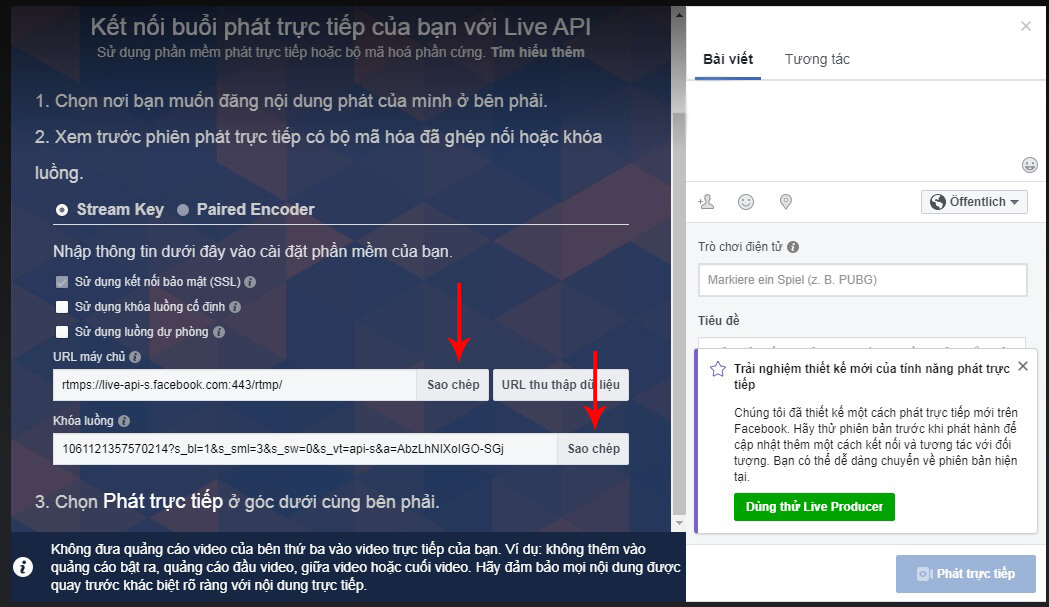 Bạn cũng sao chép 2 thông tin này và điền vào OBS nhé
Bạn cũng sao chép 2 thông tin này và điền vào OBS nhé
+ Bước 5: Quay lại OBS => Stream sửa lại thông tin url máy chủ và khóa luồng. Lưu lại
Các bước còn lại, thực hiện tương tự như với fanpage
C. Trên Group
Phần này các bước tương tự, chỉ khác ở bước:
– Lấy url máy chủ và khóa luồng
– Và vào phần Stream của OBS để đổi lại là ok
Hướng dẫn lấy url máy chủ và khóa luồng
Ghi chú:
– Làm tương tự như Facebook cá nhân
– Chỉ thay đổi từ “Chia sẻ trên dòng thời gian” thành “Chia sẻ nhóm”
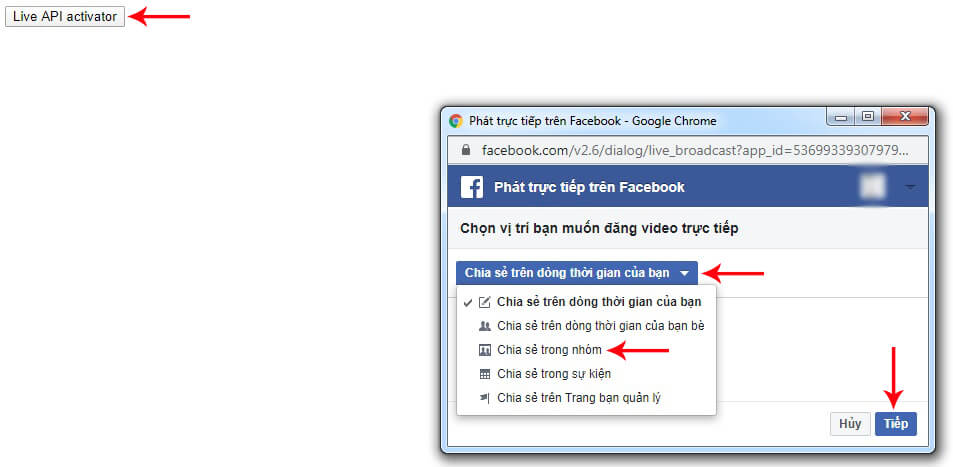 Thay vì chọn trang cá nhân, bạn chọn sang Nhóm nhé
Thay vì chọn trang cá nhân, bạn chọn sang Nhóm nhé
Vậy là ok rồi nhé
KẾT LUẬN
Trên đây chính là phần hướng dẫn cách quay video trực tiếp màn hình máy tính trên Facebook. Bao gồm fanpage, profile và cả group, các bạn có thể tham khảo nhé
Chúc thành công ! ! !
BÀI VIẾT LIÊN QUAN
1. LiveStream là gì ? Live Stream trên Facebook để làm gì ? 2. Cách live stream trên Fanpage, trong Group Facebook chi tiết 3. 3 Cách live stream Facebook để có nhiều người xem nhất 4. 5 bước live stream màn hình điện thoại iphone lên Facebook 5. Hướng dẫn cách tăng view livestream miễn phí trên Facebook
 CEO & Founder VÕ TUẤN HẢI
CEO & Founder VÕ TUẤN HẢI
Hơn 11 năm chuyên tâm với nghiệp Digital Marketing
- PHÓ THỦ TƯỚNG Đến Tận Nhà Thăm Mô Hình Làm Marketing 21/8/2014
- Professional Coach – Tổ chức huấn luyện quốc tế ICF
- Sáng Lập DMV Group – Digital Marketing Agency Uy Tín
- Sáng Lập Quảng Cáo Siêu Tốc Academy – Học Viện Đào Tạo Marketing Online
- Sáng Lập Giải Pháp “Ma Trận Marketing Bao Vây” – Giải Pháp Marketing Tổng Lực
- Nhiều Lần Xuất Hiện Trên VTV3, THVL1, THVL2, Thời Báo Kinh Tế Việt Nam,..
XEM THÊM VỀ VÕ TUẤN HẢI
- Share CrocoBlock key trọn đời Download Crocoblock Free
- Cung cấp tài khoản nghe nhạc đỉnh cao Tidal Hifi – chất lượng âm thanh Master cho anh em mê nhạc.
- Tải Game The Forest Full Online miễn phí 100% (Đã test)
- Cách hiển thị phần trăm pin trên mọi dòng iPhone siêu đơn giản – friend.com.vn
- Kim Dung – Truyện kiếm hiệp
- Bí Kíp Cách Chạy Vòng Số 8 Đậu Tuyệt Đối Khi Thi Bằng Lái Xe Máy – TRUNG TÂM ĐÀO TẠO LÁI XE TỔNG HỢP GPEH
- TOP mẫu điện thoại tràn viền đáng sở hữu nhất 2021 – Kênh TOP 10
Bài viết cùng chủ đề:
-
Dễ dàng sửa lỗi máy tính desktop và laptop không lên màn hình
-
Cách thu hồi, lấy lại tin nhắn SMS lỡ gửi nhầm trên iPhone, Android – Thegioididong.com
-
Hướng dẫn Set thêm RAM ảo cho máy tính Win 7/ 8 /10
-
Ổ cứng bị hỏng có khôi phục dữ liệu được không?
-
Cách check mã vạch 697 biết ngay là hàng nội địa Trung xịn xò
-
Mô hình nến Spinning Tops (Con Xoay) – Kienthucforex.com
-
Hướng dẫn cách cài đặt, khóa màn hình chờ máy tính win 7 – Blog hỗ trợ
-
Những hình ảnh Fairy Tail đẹp nhất
-
Cách ghép nối AirPods với PC, Mac và thiết bị khác – QuanTriMang.com
-
Tranh tô màu hươu cao cổ đơn giản, đẹp nhất dành cho bé yêu
-
Lạc Việt: Phần mềm TRA từ điển dịch tiếng Trung kinh điển (Máy tính) (Update 2021) ⇒by tiếng Trung Chinese
-
4 loại máy lọc nước tại vòi Panasonic được ưa dùng – Minh Long Home
-
Top 9 từ điển tiếng Nhật tốt nhất giúp học tiếng Nhật hiệu quả
-
So sánh 4 hãng ắc quy ô tô tốt nhất hiện nay | G7Auto.vn
-
5 Cách Kiếm Tiền ĐƠN GIẢN Cho Học Sinh, Sinh Viên – Uplevo Blog
-
Chuyển tiền vào tài khoản nhưng KHÔNG nhận được tin nhắn?

